Publicitate
Poate că ai observat-o, dar nu știi ce face. Este posibil să îl fi folosit, dar acesta nu apare ca o comandă rapidă în Finder. Dosarele de bibliotecă sunt structuri centrale ale sistemului OS X. Majoritatea sunt lăsate cel mai bine, dar este util să vă cunoașteți drumul în Biblioteca de utilizator și în jurul acesteia.
Foldere de bibliotecă Mac OS X
Majoritatea fișierelor pe care le utilizați zilnic sunt localizate într-una din mai multe subdirecții populare de origine: descărcări, documente sau desktop. Acestea sunt fișierele pe care le utilizați activ și vă deplasați; imagini, documente și fișiere descărcate. Aplicațiile și procesele de sistem își păstrează datele - poștă în cache, fundaluri implicite pentru desktop și preferințe de sistem - în dosarele Mac OS X Library.
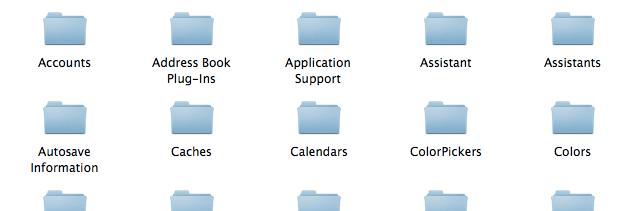
Din lipsa unui mod mai bun de a-l pune, aceste foldere de bibliotecă sunt locația implicită de stocare pentru sistemul dvs. și pentru aplicațiile care rulează pe acesta. Aceste fișiere sunt utilizate de aplicații și de obicei nu le veți accesa direct. Utilizatorii se vor aventura uneori în aceste dosare de bibliotecă pentru a prelua jurnalele de sistem și aplicații sau datele aplicației. De exemplu, la
sincronizați aplicațiile dvs. cu Dropbox Sincronizați aplicațiile dvs. Mac cu DropboxDe ce ai vrea să sincronizezi datele aplicației? Ei bine, poate pentru a păstra copii de rezervă în cloud. Sau poate faceți acest lucru pentru a sincroniza undeva un alt computer. Tu vei fi... Citeste mai mult .Diferitele dosare de bibliotecă
Există două dosare principale de bibliotecă de care te-ai putea preocupa: folderul principal de bibliotecă și folderul Biblioteca utilizator.
Directorul principal al bibliotecii este situat la rădăcina hard disk-ului dvs., localizat la /Library. Este un dosar care este partajat între toți utilizatorii, deci este locul în care veți găsi salvatorii de ecran, fundalurile implicite și aplicațiile care împărtășesc aceleași date sau preferințe cu toți utilizatorii din sistem.
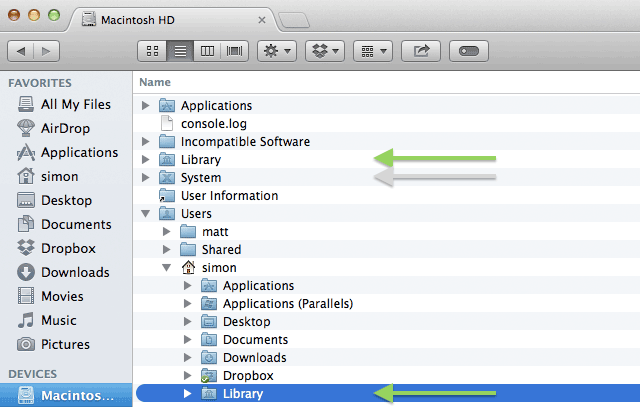
Fiecare utilizator are, de asemenea, un director de bibliotecă în directorul său de acasă, localizat la ~ / Library. În versiunile ulterioare ale Mac OS X, folderul Biblioteca este ascuns în mod implicit, dar este localizat la același nivel cu folderele Descărcări și Documente. Această bibliotecă conține doar date și preferințe pentru fiecare utilizator. Majoritatea aplicațiilor Mac OS X vor utiliza acest folder pentru a stoca datele lor, astfel încât aceasta este biblioteca cu care sunt preocupați cei mai mulți.
Acestea sunt cele mai relevante dosare de bibliotecă, dar nu am menționat două. Administratorii de rețea pot configura a /Network/Library folder pentru a partaja date între utilizatorii unei singure rețele. În sfârșit, Biblioteca de sistem este localizată la /System/Library și conține date pe care le folosește sistemul dvs. de operare.
Fii atent cu privirea în jurul valorii
Ori de câte ori vă delectați într-un folder de bibliotecă, rețineți că există aplicații și procese de sistem care se bazează foarte mult pe aceste date. Ștergerea manuală a unei memorii cache poate repara o aplicație defectuoasă dacă știți ce faceți, dar este la fel de ușor să spargeți o aplicație dacă vă poticni orbește. Fii prudent când lucrezi cu folderele Bibliotecii și, ca regulă generală, dacă nu știi ce face, ar trebui să o lași.

Acest lucru este de două ori valabil pentru /System/Library pliant. Conținute în această bibliotecă sunt fișiere care sunt cruciale pentru funcționarea sistemului. Răsturnarea în Biblioteca de sistem nu are doar potențialul de a sparge o aplicație, ci poate strică întregul sistem. Chiar și cei mai avansați utilizatori nu au niciun motiv să manipuleze fișierele System Library. Ca regulă generală, rămâneți în afara acestui folder. Serios.
Cum să accesați biblioteca dvs. de utilizatori
Dacă ați înregistrat în directorul dvs. de origine, probabil că nu veți putea găsi Biblioteca. Pe Mac OS X 10.7 Lion și versiunile ulterioare, folderul User Library este ascuns implicit (nu neapărat) cea mai mare supărare a Leului OS X Mountain Lion este departe de a fi perfect și iată de ceAm renunțat să scriu acest articol de câteva săptămâni acum, în speranța că Apple înșiși va păși transmiteți mai departe și recunoașteți că ultima lor versiune, OS X 10.8 "Mountain Lion", are unele serioase Probleme... Citeste mai mult totuși). Majoritatea oamenilor nu trebuie să îl acceseze, deci este mai sigur să îl ascundeți cu totul. Chiar dacă este ascuns, mai aveți câteva opțiuni diferite pentru accesarea bibliotecii utilizatorului.
Meniul Go al Căutătorului
Merge meniul din Finder conține legături către cele mai populare dosare de utilizator. Biblioteca nu este de obicei listată, dar apare dacă țineți apăsat butonul Alt tasta (opțiune). Aceasta este o modalitate rapidă și ușoară de a accesa folderul pentru Biblioteca de utilizatori și cea mai bună opțiune dacă nu este necesar să o accesați adesea.
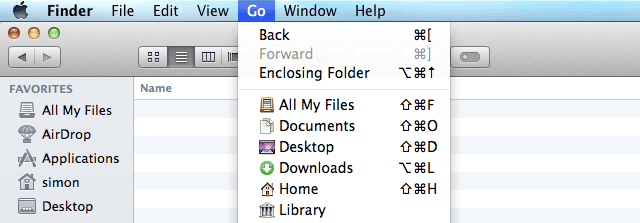
Afișați întotdeauna biblioteca (OS X Mavericks)
Dacă aveți nevoie de acces mai frecvent la Biblioteca de utilizator, luați în considerare să îl ascundeți permanent. Pornind de la Mac OS X 10.9 Mavericks, acest lucru a devenit foarte ușor. Utilizați Finder pentru a naviga în directorul de acasă al utilizatorului și selectați View> Show Options View. În partea de jos a panoului de opțiuni, bifați caseta de selectare de lângă Afișați folderul de bibliotecă.
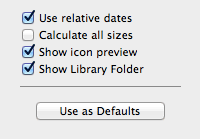
Afișați întotdeauna biblioteca (terminal)
Dacă executați o versiune mai veche de Mac OS X, puteți utiliza terminalul pentru a ascunde folderele bibliotecii. Deschideți terminalul de la Aplicații> Utilitare> Terminal și introduceți următoarea comandă:
chflags nohidden ~ / Library
Apăsați Enter și introduceți parola de administrator pentru a confirma. Dacă doriți să ascundeți din nou folderul de bibliotecă în viitor, puteți utiliza următoarea comandă Terminal:
chflags ascunse ~ / Library
Vă întrebați ce altceva puteți face cu Terminalul? Vezi aceste 6 comenzi terminale Aceste 6 comenzi minunate de terminal vor îmbunătăți MacBook-ulPuteți înghesui atât de mult în interfața grafică cu utilizatorul înainte de a se aglomera, așa că nu ar trebui să fie o surpriză mare că puteți face unele lucruri cu adevărat mișto folosind terminalul Mac. Citeste mai mult pentru a oferi MacBook-ului tău un plus.
Sunt scriitor și student în științe informatice din Belgia. Îmi poți face întotdeauna o favoare cu o idee bună de articol, recomandare de carte sau idee de rețetă.

